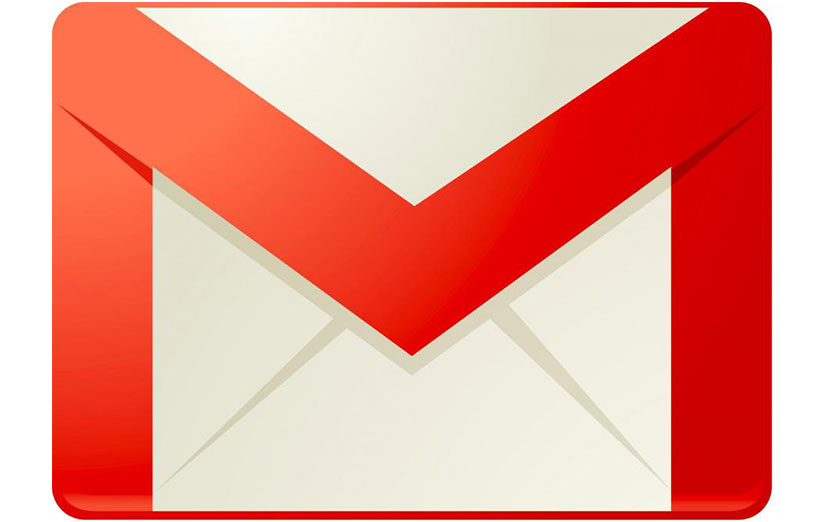اگر شما هم روزانه دهها یا حتی صدها ایمیل دریافت میکنید، احتمالاً وقت زیادی صرف مرتبسازی و پاسخدهی میکنید. خوشبختانه، Gmail ابزار قدرتمندی به نام Filters یا فیلترها دارد که میتواند بهصورت خودکار ایمیلها را دستهبندی، برچسبگذاری و حتی حذف کند. این ویژگی که سالهاست در Gmail وجود دارد، در نسخههای جدید امکانات پیشرفتهتری پیدا کرده و حالا میتواند بهرهوری شما را چند برابر کند.
۱. ساخت فیلتر برای ایمیلهای مهم و فوری
یکی از مشکلات رایج، گمشدن ایمیلهای مهم بین انبوهی از پیامهای تبلیغاتی است. شما میتوانید با ایجاد فیلترهای هوشمند، ایمیلهای مهم را جدا کنید تا همیشه در اولویت باشند.
مراحل ایجاد فیلتر ایمیلهای مهم:
-
وارد Gmail شوید و روی آیکون چرخدنده کلیک کنید.
-
به بخش See all settings بروید.
-
روی Filters and Blocked Addresses کلیک کنید.
-
گزینه Create a new filter را بزنید.
-
آدرس یا دامنه فرستندههای مهم (مثل boss@company.com) را وارد کنید.
-
تیک Star it و Mark as important را فعال کنید.
-
ذخیره کنید.
💡 نکته سئو: این روش باعث میشود ایمیلهای فوری با برچسب “مهم” در بالای صندوق ورودی دیده شوند و احتمال پاسخدادن سریع شما افزایش پیدا کند.
۲. فیلتر خودکار ایمیلهای تبلیغاتی و خبرنامهها
بیشتر کاربران Gmail با مشکل پر شدن اینباکس توسط ایمیلهای تبلیغاتی مواجه هستند. در نسخههای جدید Gmail، یک ابزار Manage Subscriptions اضافه شده که کمک میکند خبرنامهها را مدیریت و لغو کنید، اما اگر همچنان برخی پیامها مزاحم هستند، میتوانید با فیلتر آنها را به پوشه خاصی بفرستید.
روش فیلتر ایمیلهای تبلیغاتی:
-
در جستجوی Gmail عبارت
unsubscribeیاpromotionsرا جستجو کنید. -
روی فلش جستجو کلیک کرده و گزینه Create filter را بزنید.
-
انتخاب کنید که این ایمیلها به پوشه Promotions بروند یا مستقیماً Archive شوند.
📌 مزیت: این کار تمرکز شما را روی ایمیلهای کاری حفظ میکند و بهرهوری روزانهتان افزایش مییابد.
۳. فیلتر برای مدیریت وظایف و پیگیریها
اگر از ایمیل برای مدیریت وظایف و ارتباط با تیم استفاده میکنید، میتوانید فیلترهایی بسازید که ایمیلهای حاوی کلمات خاص (مانند “فوری”، “پروژه”، “Deadline”) را به یک برچسب خاص بفرستند.
مثال کاربردی:
-
جستجو:
subject:(پروژه OR deadline OR فوری) -
ساخت فیلتر: ارسال همه این ایمیلها به برچسب Tasks و ستارهدار کردن آنها.
💡 با این روش، Gmail تبدیل به یک لیست وظایف خودکار میشود.
نکات پیشرفته برای استفاده از فیلترهای Gmail
-
استفاده از اپراتورهای جستجو مثل
from:,to:,has:attachmentبرای فیلتر دقیقتر. -
ترکیب فیلترها با Templates برای پاسخ خودکار به ایمیلهای خاص.
-
پاکسازی دورهای فیلترها برای جلوگیری از شلوغ شدن لیست.
جمعبندی
فیلترهای Gmail ابزاری قدرتمند برای صرفهجویی در زمان و مدیریت بهتر ایمیلها هستند. با کمی وقت گذاشتن برای ساخت فیلترهای هوشمند، میتوانید بهرهوری روزانهتان را چند برابر کنید. فراموش نکنید که ویژگیهای جدید Gmail مثل Manage Subscriptions، Templates و Priority Inbox را هم بررسی کنید تا از تمام ظرفیت این سرویس استفاده کنید.
source